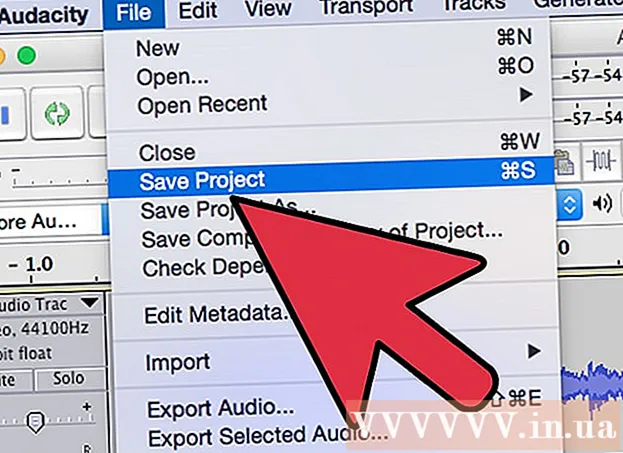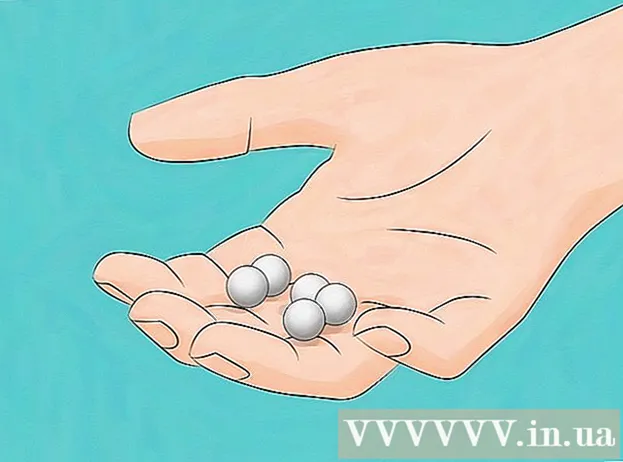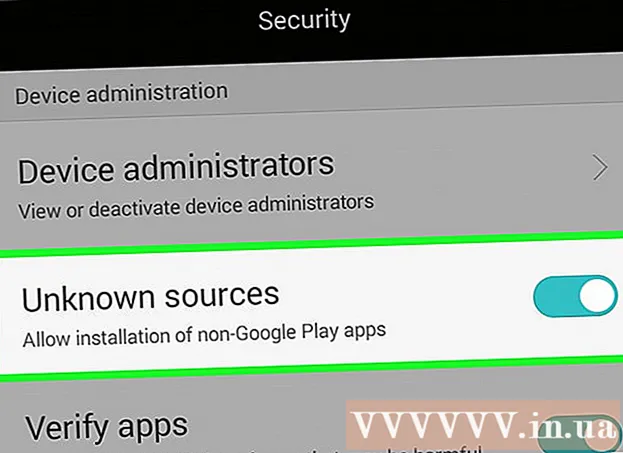Auteur:
Lewis Jackson
Date De Création:
5 Peut 2021
Date De Mise À Jour:
1 Juillet 2024
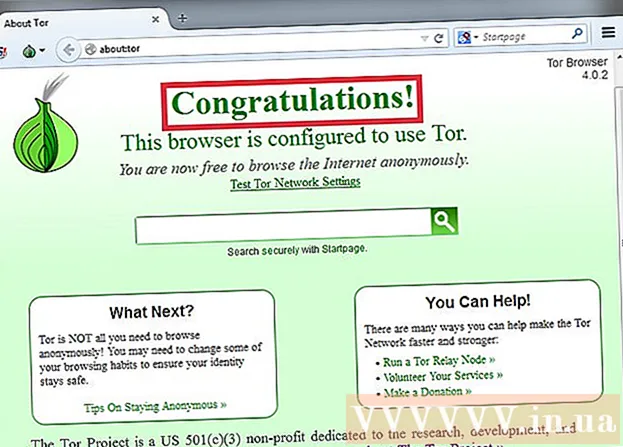
Contenu
OpenDNS fournit des services de filtrage Internet qui peuvent bloquer l'accès au site Web. Si OpenDNS vous empêche d'accéder au site Web souhaité, vous pouvez modifier les paramètres DNS de votre ordinateur pour vous connecter à un autre serveur DNS. Ces serveurs compileront les adresses de sites Web afin que vous puissiez vous y connecter. Si vous ne pouvez pas modifier les paramètres DNS de votre ordinateur, vous pouvez utiliser le navigateur Tor pour y accéder.
Pas
Méthode 1 sur 6: modifier les paramètres DNS (Windows)
Cliquez sur le menu Démarrer et tapez.ncpa.cpl. presse ↵ Entrez.
- OpenDNS modifie les paramètres DNS sur le routeur pour rediriger les demandes. Lors de l'ajustement des paramètres DNS sur le système d'exploitation, ces modifications remplaceront tous les paramètres DNS du routeur, vous pouvez donc contourner OpenDNS. Cela ne fonctionne pas si le routeur est configuré pour bloquer toutes les requêtes DNS à l'exception d'OpenDNS sur le port 53.

Faites un clic droit sur le réseau actif. Sélectionnez "Propriétés".- Si vous ne parvenez pas à accéder parce que vous n'avez pas les droits d'administrateur, cliquez ici
Sélectionnez «Internet Protocol Version 4 (TCP / IPv4)» (Internet Protocol Version 4) dans la liste. Cliquez sur Propriétés.

Sélectionnez "Utiliser les adresses de serveur DNS suivantes" (Utilisez les adresses d'hôte DNS suivantes). Il vous permet de configurer une adresse DNS alternative, qui est le serveur qui compile les adresses de sites Web afin que vous puissiez vous connecter dans votre navigateur. Habituellement, le serveur DNS est configuré par votre fournisseur de services réseau, mais OpenDNS écrase le DNS du routeur par son propre serveur.
Saisissez l'adresse du serveur DNS public. Il existe de nombreux serveurs DNS disponibles. S'il est difficile de se connecter à cette adresse, vous pouvez en essayer une autre. Assurez-vous de saisir suffisamment d'adresses primaires et secondaires.

Essayez d'ouvrir le site Web. Après avoir modifié les paramètres DNS, vous pouvez vous connecter au site Web bloqué. La modification des paramètres DNS sous Windows remplace les paramètres DNS du routeur.- Si vous ne parvenez pas à vous connecter, essayez un autre fournisseur DNS public.
Méthode 2 sur 6: modifier les paramètres DNS (Mac)
Cliquez sur le menu Apple et sélectionnez "Préférences Système". Vous allez changer les serveurs DNS, qui compilent les adresses de sites Web et vous permettent de vous y connecter.
- OpenDNS modifie les paramètres DNS de votre routeur pour rediriger votre demande. Lors de l'ajustement des paramètres DNS sur le système d'exploitation, ce changement remplacera les paramètres DNS du routeur, vous permettant de contourner OpenDNS. Cela ne fonctionne pas si votre routeur est configuré pour bloquer tous les DNS sauf OpenDNS sur le port 53.
Sélectionnez "Réseau" dans le menu "Préférences Système".
- Si vous ne pouvez pas accéder à cette option parce que vous ne disposez pas des droits d'administrateur, cliquez ici
Cliquez sur connexion active. La connexion a généralement un point vert à côté.
- Cliquez sur le bouton.Avancée ''

Cliquez sur l'onglet "DNS".
Cliquez sur le bouton "+". Ce bouton vous permet d'ajouter de nouveaux serveurs DNS. Il existe de nombreux DNS publics. Si vous ne parvenez pas à vous connecter à l'aide de ce serveur DNS, vous pouvez en essayer un autre. N'oubliez pas de saisir 2 adresses principale et secondaire.
Débarrassez-vous de l'ancien serveur DNS. S'il y a un serveur DNS dans la liste, supprimez l'ancien DNS afin que l'ordinateur puisse se connecter d'abord au nouveau serveur DNS.
Essayez d'ouvrir un site Web. Après avoir modifié les paramètres DNS, vous pouvez vous connecter au site Web bloqué. La modification des paramètres DNS sur le Mac annulera les paramètres DNS du routeur.
- Si vous ne parvenez pas à vous connecter, essayez un autre fournisseur DNS public.
Méthode 3 sur 6: modification du fichier Hosts (serveur)
- Ouvrez le fichier hosts. Le fichier hôte sur votre ordinateur agit comme le DNS privé de la machine, vous permettant d'attribuer manuellement une adresse IP avec un nom de domaine. Il remplacera tous les paramètres du routeur.
- Windows - Le fichier hosts est généralement localisé. Cliquez avec le bouton droit sur le fichier hosts et sélectionnez Ouvrir avec, puis cliquez sur Bloc-notes.
- Mac - Ouvrez le terminal et tapez sudo fr / private / etc / hosts.
- Déterminez l'adresse IP du site Web que vous souhaitez visiter. Pour ajouter un site Web au fichier d'hôtes, vous devez connaître l'adresse IP du site Web.
- Ouvrez l'invite de commande (Windows) ou le terminal (OS X).
- Type ping websiteaddress.com et appuyez sur ↵ Entrez. Il répondra à l'adresse IP du site Web.
- Ajoutez l'adresse IP et le nom d'hôte à la fin du fichier hosts. À la fin du fichier, vous le voyez généralement. Ajoutez la nouvelle adresse IP et le nouveau nom d'hôte après cette ligne. Écrivez au format de ligne, y compris l'adresse IP et le nom d'hôte.
- Il est recommandé d'écrire chaque nom d'hôte deux fois, oui et non www.. Par exemple, pour ajouter Facebook, vous écrivez une ligne d'adresse IP avecwww.facebook.com, sur l'autre ligne, écrivez l'adresse IP avec facebook.com.
- Enregistrez et désactivez le fichier. Vous devrez peut-être redémarrer votre ordinateur pour que les modifications prennent effet. publicité
Méthode 4 sur 6: utiliser la mise en cache Google
- Ouvrez un navigateur Web. Vous pouvez accéder à la version en cache du site Web lors de son chargement via Google. La version récente de la mise en cache est incomplète, mais pas trop obsolète non plus.
- Copiez et collez l'adresse suivante. Collez dans la barre d'adresse du navigateur Web:
- webcache.googleusercontent.com/search?q=cache:http://example.com/
- Remplacez.http://example.com/l'adresse du site Web que vous souhaitez visiter. Par exemple, pour accéder à une version en cache de Facebook, vous tapez webcache.googleusercontent.com/search?q=cache:https://facebook.com/. publicité
Méthode 5 sur 6: Utilisation de Tor
Téléchargez le navigateur Tor. Tor est un navigateur qui vous permet de naviguer de manière anonyme, en contournant la plupart des filtres et en bloquant Internet. Vous pouvez télécharger gratuitement le navigateur Tor à partir de.
- Si le site Web de Tor est bloqué sur votre ordinateur, vous pouvez le télécharger à partir d'un autre ordinateur et l'installer sur une clé USB.
Exécutez le programme d'installation de Tor. Suivez les instructions pour installer le navigateur sur votre ordinateur. Si vous souhaitez installer sur USB, sélectionnez USB comme emplacement d'installation.
Cliquez sur le bouton "Connecter". C'est la première option de configuration de Tor. bouton.
Commencez par un accès Internet. Vous devriez voir les mots "Félicitations!" (Félicitations) après vous être connecté avec succès au réseau Tor, vous pouvez commencer à accéder aux sites Web bloqués.
- Lorsque vous souhaitez utiliser Tor, il vous suffit de démarrer le navigateur Tor. Vous n'avez pas besoin de refaire l'installation initiale.
Méthode 6 sur 6: connexion directe du modem
- Déterminez si cette approche est faisable. OpenDNS interfère avec les paramètres du routeur, ce qui signifie que tout ordinateur connecté au routeur est affecté. Si vous souhaitez connecter l'ordinateur directement au modem, en contournant complètement le routeur, vous pouvez contourner OpenDNS.
- Débranchez le routeur du modem. Tant que vous ne redémarrez pas votre routeur, les paramètres ne changeront pas et personne ne le saura.
- Déconnectez l'ordinateur du routeur. Si vous utilisez un réseau sans fil, déconnectez-vous du réseau. Si vous utilisez un réseau câblé, débranchez le câble Ethernet reliant l'ordinateur au routeur.
- Connectez le modem directement à l'ordinateur via un câble Ethernet. Les ordinateurs peuvent accéder à Internet immédiatement.
- La plupart des modems n'ont pas de fonctionnalité sans fil car son seul travail est de gérer le routeur.
- Si votre modem est une combinaison de routeur et de modem, vous n'avez pas de chance.
- Accédez au site Web de votre choix. Maintenant que vous êtes connecté au modem, vous pouvez accéder à tous les sites Web précédemment bloqués par OpenDNS. N'oubliez pas de tout reconnecter une fois que vous avez terminé. publicité